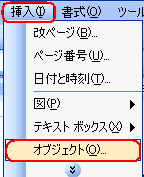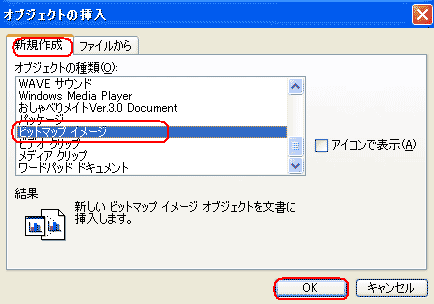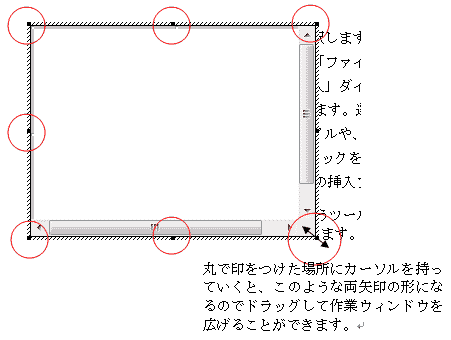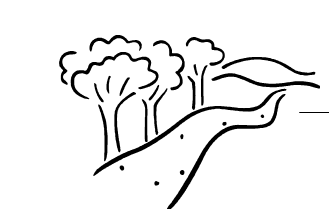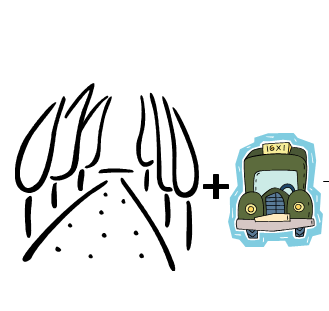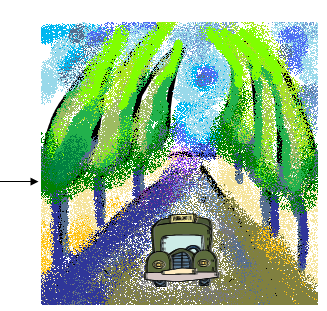皆さんのコンピューターの中には、たいがい一つや二つペイント系ソフト やグラフィック系ソフトがインストールされていると思います。
そういった ソフトで作ったファイルをWordで開いて「クリップアート」と一緒に使ったり 「グループ化」したりできます。
またWordを通してそういったソフトを開き、 あたかもWordが最初からそのソフトの機能を持っているのと同じようにそのソフトの機能を借りて使うことができます。
「挿入」メニューから「オブジェクト」をクリックします。
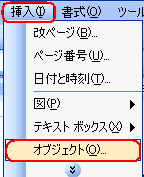
次に表示された「オブジェクトの挿入」ウインドウの中の「新規作成」パネルを選択し、
「ビットマップ イメージ」をクリックし「OK」を押します。
これでWindowsパソコンに標準付属されている「アクセサリ」の中の「ペイント」ソフトが起動します。
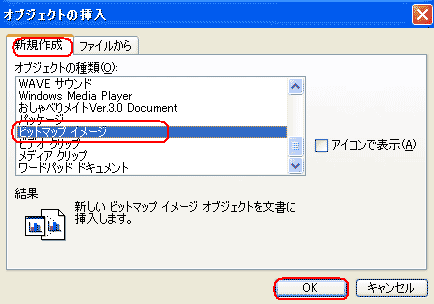
Word文書の中に「ペイント」ソフトの作業画面が開きます。
お絵かき作業を終えた後、「ペイント」ウイドウの外でページ上をクリックすれば「ペイント」が自動的に閉じてWordに絵が貼り付けられます。
この絵を又、書き足したり描き足したり編集したいときは、絵をダブルクリックすれば「ペイント」ソフトが再び開きます。
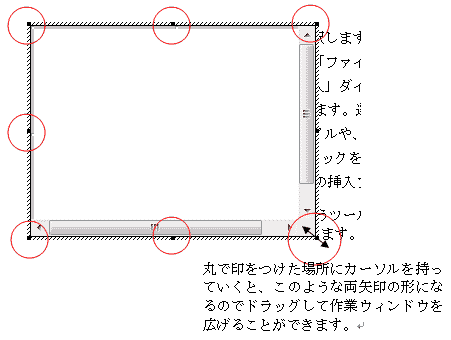
「ペイント」以外にも「オブジェクトの挿入」ウィンドウで、PowerPointスライドやExcelのワークシート、Visioの図面など選択し挿入することができます。
・それでは、例をみてみましょう!
下の例は、Wordから開いた「ペイント」のスプレーというツールを使って吹きつけて描いています。簡単に色をつけることができます。
・作例
左の「クリップアート」をコピーして、「オブジェクト」から開いた「ペイント」ソフトに貼り付けます。そこで色つけの作業を終えた後、「ペイント」ウイドウの外でページ上をクリックすれば「ペイント」が自動的に閉じてWordに右側の絵が貼り付けられます。
この絵を又、描き足したり編集したいときは、絵をダブルクリックすれば「ペイント」ソフトが再び開きます。
すぐ上の絵は
「ペイント」で作業後にWordで分解したクリップアートを上に貼り付けて組ませたものです。